Windows 10 Redstone Preview Build 14267 släppt för insiders (uppdaterat)
Microsoft Windows 10 Röd Sten / / March 19, 2020
Microsoft släppte idag Build 14267 till Windows Insiders och denna uppbyggnad inkluderar förbättringar av Cortana, Microsoft Edge och Messaging och Skype-förbättringar.
Microsoft släppte idag Build 14267 till Windows Insiders i Fast Ring. Den sista Insiderversion var Build 14257 och inkluderade inte många märkbara förändringar, men hade många bugfixar och förbättringar under huven.
Uppdatering: 2/18/2016: Jag har uppdaterat de här artiklarna med nya skärmdumpar som kommer från min testdator som kör Build 14267.
Den här veckan nybyggnad inkluderar förbättringar av Cortana, Microsoft Edge och Messaging och Skype-förbättringar.
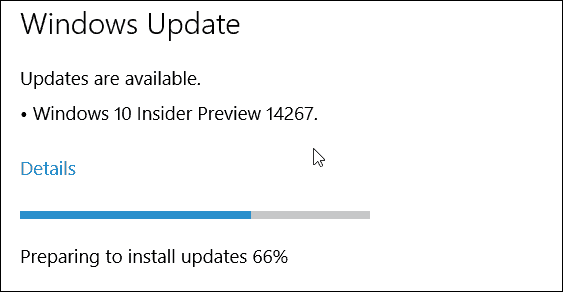
Windows 10 Redstone Preview build 14267
Cortana har förbättrats för att hjälpa dig att leta efter musik enklare. Det finns nu en musiksökningsikon i det övre högra hörnet. Cortana har kunnat identifiera låtar sedan Windows Phone 8.1 och detta tillägg gör det enklare när du använder din dator.
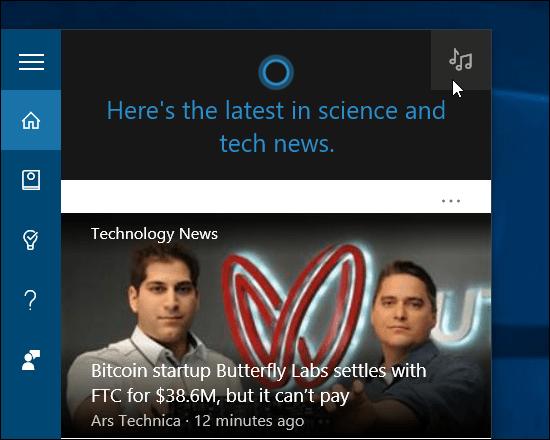
Du kan söka efter flera låtar, och Cortana kommer att hålla en historia om vad du sökte efter. Du kan också klicka på en genomsökt låt från listan så öppnas den i Music Store i Windows Store.
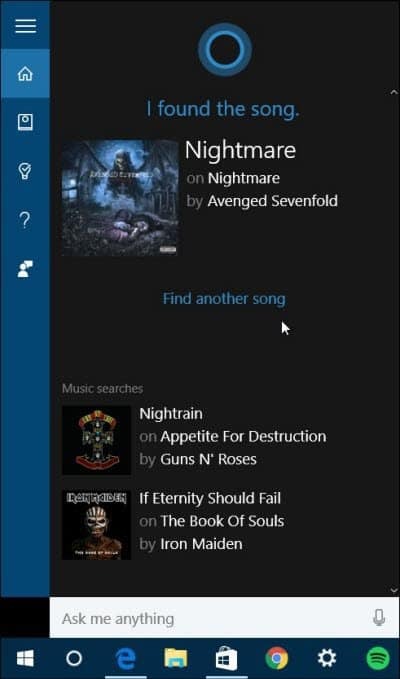
Microsoft Edge har fått förbättringar i "Favoritfältet" och du kan högerklicka på den och välja att låta den bara visa favicons eller skapa en ny mapp.
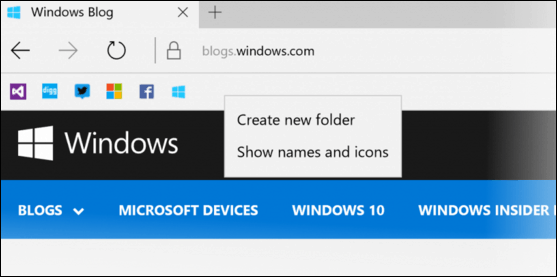
Denna skärmdump från Microsoft visar de nya funktionerna som är tillgängliga i Favoritfältet i Edge
Du kan också låta webbläsaren automatiskt rensa all data (kakor, historik, lösenord... osv.) När du stänger av Edge. För att göra det måste du välja alternativet i Inställningar.
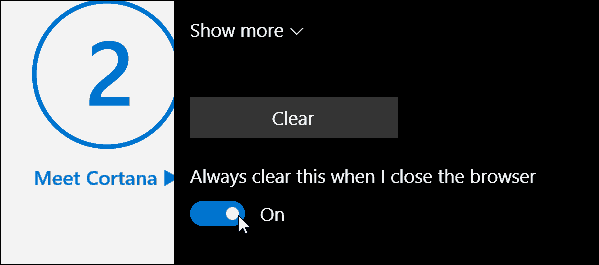
Du kan konfigurera Edge för att visa en prompt när du startar en nedladdning och välja var du vill spara filen.
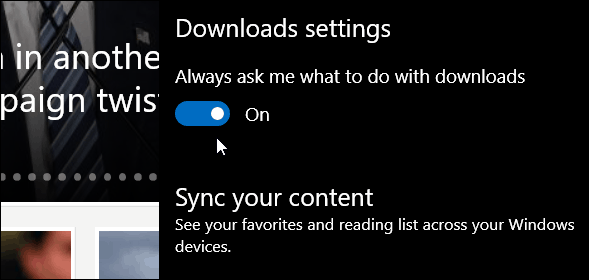
En annan ny funktion är att bifoga foton till Skype-meddelanden genom att välja ett från lagring eller låta Camera-appen ta ett foto och bifoga det till Skype-meddelandet.
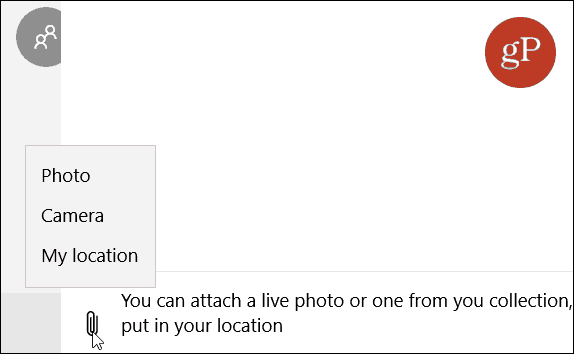
Rättelser och kända problem
Enligt Gabes artikelhar följande problem rättats:
- Att välja "Återställ den här datorn" under Inställningar> Uppdatering & säkerhet> Återställning bör nu fungera som förväntat.
- Du bör inte längre se en WSClient.dll-feldialog efter inloggning.
- Den framåtvända kameran bör vara användbar igen på datorer med Intel RealSense-kameror och du bör kunna använda Windows Hello igen.
- Vi fixade ett problem där fel lagringskapacitet tillhandahölls för systemvolymen (hårddisken där Windows är installerat på) under Inställningar> System> Lagring.
När det gäller de kända frågorna finns det tydligen bara en som teamet har hittat som inkluderar följande:
Om du använder Hyper-V och uppgraderar till denna byggnad med mer än en vswitch eller har flera virtuella nätverkskort (inklusive äldre), kan du tappa nätverksanslutning efter uppgradering. För att få tillbaka nätverksanslutningen finns det två lösningar tillgängliga:
- Ta bort alla virtuella nätverkskort som är anslutna till vswitch, ta bort vswitch och återskapa den och anslut sedan deras virtuella NIC till den nya vswitch.
- Admin-kommandotolken, gör "netcfg -d" kommer att utplåna alla vswitch-inställningar så att du kan börja från början.
Naturligtvis, om du hittar något som inte fungerar som det ska, se till att du informerar Microsoft via Feedback-appen.
Summering
Även om Edge-förbättringarna kan verka som enkla funktioner som redan bör inkluderas, visar det det Microsofts Edge (som är ett pågående arbete) börjar äntligen få det som krävs för att det ska fungera fullt ut webbläsare. Men var åh var är plugin-stödet?? Om jag skulle gissa skulle vi se det i år... och förhoppningsvis snart.
Som med alla Insider-byggnader kommer det att ta en stund eftersom det är en uppgradering på plats. Jag håller fortfarande på att uppgradera mitt testsystem, men kommer att uppdatera det här avsnittet när jag har mer.
Uppdatering: Bygget har nu framgångsrikt installerat på mitt testsystem, som förresten är en Lenovo Flex 2. Jag har hittills inte haft några problem med det.
När installationen av denna nya byggnad är klar kan du slå Windows Key + R för att visa dialogrutan Kör och typ:winver och tryck på Enter. Det kommer att visa följande skärm som visar nybyggnaden som 14267.
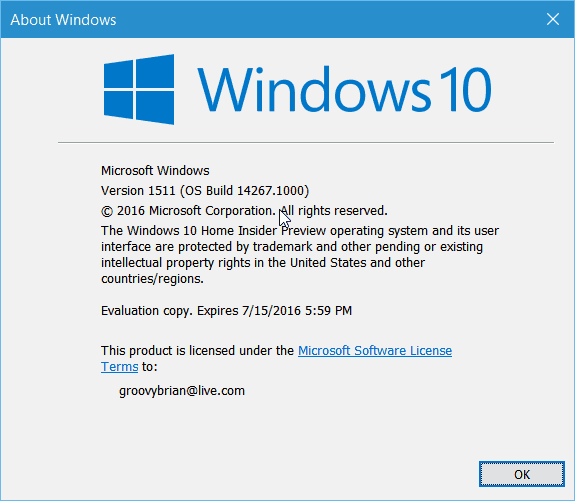
Du får också se Bygg 14267.rs1_release.160213-0213 i det nedre högra hörnet på skrivbordet strax ovanför meddelandefältet i aktivitetsfältet.
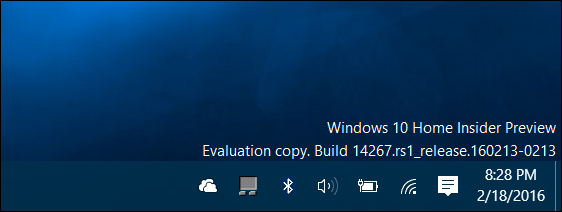
Och du då? Efter att du har kört uppdateringen, låt oss veta hur saker fungerar för dig i kommentarerna nedan. För en mer djupgående konversation om Windows 10 i allmänhet, gå med i vårt gratis Windows 10-forum.
